今天,我们来给大家讲解一下power query中的透视列功能的基本使用,同时会给大家以案列的形式进行展示相关应用场景。透视列的功能是将一个一维的表格转为二维的表格,具体什么意思呢?我们还是给大家通过一个实例进行展示。此处我们仍然使用之前给大家提到过的微软虚拟企业中的销售数据进行展示。下图是我经过整理后的销售数据。
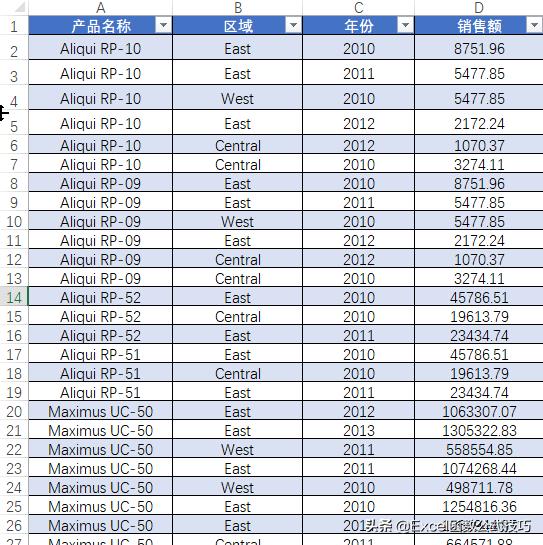
我们需要统计每个区域每年的总销售额情况,如下图。

我们该如何实现以上的统计结果呢?当然学过数据透视表的小伙伴应该能通过数据透视表的方式轻松实现,今天我们要给大家介绍的是通过power query中的透视列功能实现。
一、加载数据
本次,我们通过从表格的方式将数据加载如power query中,加载后的结果如下:

二、数据整理
通过查看分析结果,大家可以看出产品名称在统计结果中是不需要的,所以此处我们可以直接将产品名称列删除。
三、透视列
1.选定【年份】列,点击【转换】菜单下的【透视列】按钮。
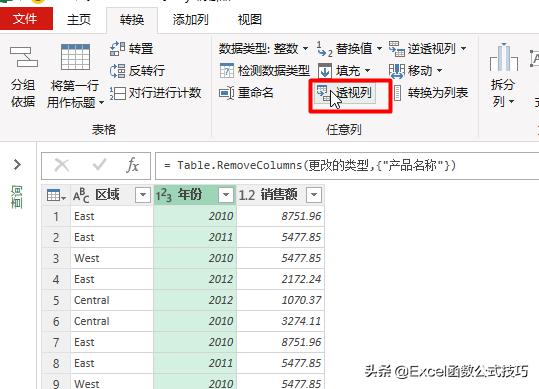
2.在透视列对话框中我们需要设置两个参数【值列】和【聚合值函数】,根据我们的需求,值列我们需要设置为【销售额】,聚合函数设置为【求和】。
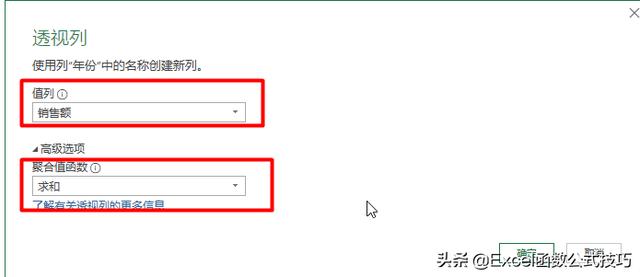
3.透视列后的结果如下:
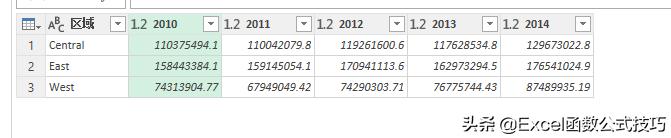
此时就完成了我们的统计需求。
在聚合值函数中,提供了我们常用的计数、求和、最大值、最小值、平均值等函数。
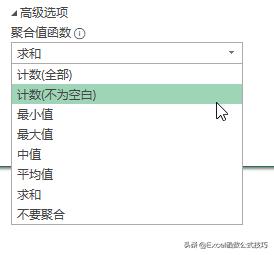
怎么样,这个小功能学会了吗?
四、应用案例讲解
为了加深大家的理解,我们再给大家通过另外一个应用实例来进行讲解。如下为家庭成员情况表。
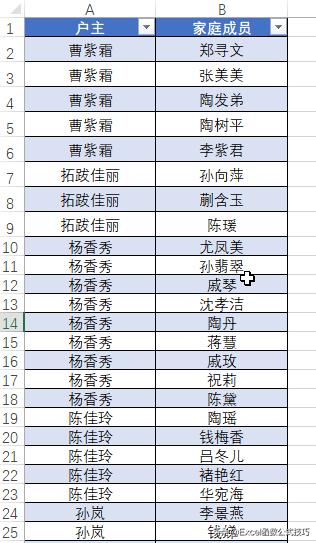
我们需要根据此表生成如下的结果(相信如果是这几年从事精准扶贫工作的小伙伴对这个需求一定非常熟悉了):

下面我就给大家讲解一下实现过程。
1.将数据加载入power query。
2.根据结果的样式,我们需要添加一列辅助的索引列。可以通过power query中添加列下面的索引列添加。
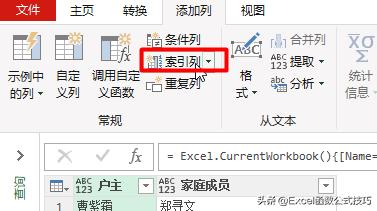
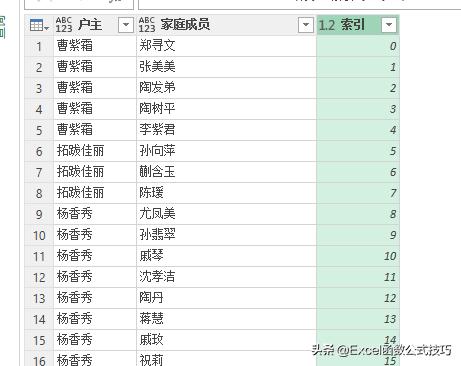
3.通过索引列透视,值列选择家庭成员,聚合方式选择不聚合,如下图。
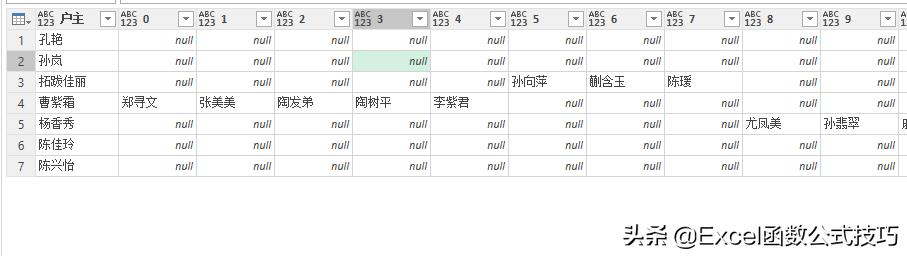
4.将透视生成的列进行合并,我们先通过空格进行分隔,然后再通过【格式】下的【修整】功能将开头和结尾的多余空格删除掉。
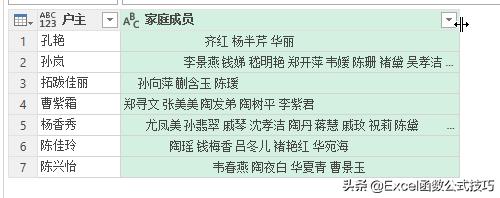
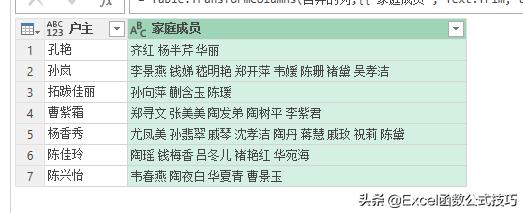
5.通过替换值功能,将名字之间的分隔替换为顿号。
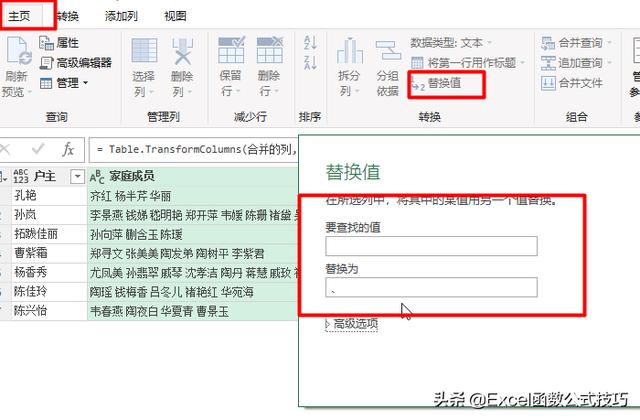
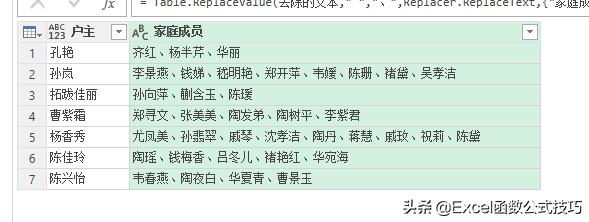
到此,就实现了我们要求的结果。
如果需要获取本文中的演示数据,请关注后私信【透视列】获取。





















 4700
4700

 被折叠的 条评论
为什么被折叠?
被折叠的 条评论
为什么被折叠?








